Configure classificação de oportunidades potenciais preditiva
A classificação de oportunidades potenciais preditiva utiliza um modelo de aprendizagem automática preditiva para calcular uma classificação para oportunidades potenciais em aberto com base em dados históricos. A pontuação ajuda os vendedores a prioritizar as oportunidades potenciais, obter taxas de qualificação de oportunidades potenciais e reduz o tempo que demora para qualificar uma oportunidade potencial.
Por exemplo, digamos que tem duas oportunidades potenciais, Oportunidade Potencial A e Oportunidade Potencial B, no pipeline. O modelo de pontuação de oportunidades potenciais calcula uma pontuação de 80 à Oportunidade Potencial A e 50 à Oportunidade Potencial B. Olhando para a pontuação, consegue prever que a Oportunidade A tem uma maior hipótese de ser convertida numa oportunidade. Além disso, pode rever os principais fatores influenciadores para analisar o motivo pelo qual a classificação da Oportunidade Potencial B é baixa e decidir se a melhora.
A imagem que se segue mostra um exemplo de um widget de classificação de oportunidade potencial:
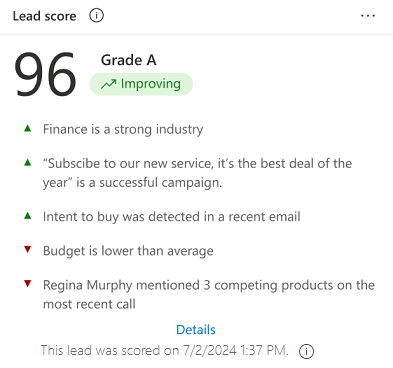
A coleção de dados histórica começa quando cria um modelo de classificação. Os dados históricos são armazenados no data lake para análise. Se a sua subscrição do Dynamics 365 Sales expirar ou se a sua organização for eliminada, os dados históricos são eliminados 30 dias depois.
Se tem uma licença do Dynamics 365 Sales Enterprise license, pode ativar a pontuação de oportunidades potenciais preditiva em configuração rápida de pontuação de oportunidades potenciais e oportunidades preditiva. Terá 1500 registos pontuados por mês.
Requisitos de licença e de função
| Tipo de requisito | Tem de ter |
|---|---|
| Licença | Dynamics 365 Sales Premium ou Dynamics 365 Sales Enterprise Mais informações: Preços do Dynamics 365 Sales |
| Direitos de acesso | Administrador de Sistema Mais informações: Direitos de acesso predefinidos para Sales |
Pré-requisitos
As caraterísticas avançadas do Sales Insights têm de estar ativadas.
Necessita de ter oportunidades potenciais suficientes para preparar o modelo com base em dados passados. Sua organização deve ter criado e fechado pelo menos 40 leads qualificados e 40 desqualificados durante os últimos três meses a dois anos. Quanto mais oportunidades potenciais puder incluir para treinar o modelo, melhor será o predição resultados. Verifique se você tem o número necessário de leads para criar um modelo de pontuação.
Nota
Se está a planear utilizar um fluxo de processo empresarial para o seu modelo, as oportunidades potenciais que tenham abandonado o fluxo de processo empresarial selecionado não serão consideradas para preparação, classificação e para o estabelecimento do requisito mínimo para a criação do modelo.
O sistema demora cerca de quatro horas a sincronizar os dados com o data lake. Se tiver fechado oportunidades potenciais recentemente, o modelo não as considerará de imediato.
Criar o seu primeiro modelo de classificação
Importante
- Se estiver a utilizar um modelo que criou numa versão do Dynamics 365 anterior à vaga 2 da versão de 2020, elimine o modelo antes de criar um novo. Caso contrário, a versão anterior do modelo será aplicada a todas as oportunidades potenciais da sua organização e os modelos novos não terão qualquer efeito nelas.
- A partir da vaga 2 da versão de 2020, a aplicação escreve os dados de pontuação de oportunidades potenciais para a tabela msdyn_predictivescore e deixa de escrever para a tabela de oportunidade potencial. A classificação de oportunidade potencial e de oportunidade utilizam a tabela msdyn_predictivescore.
Um modelo de classificação define os critérios de escolha de oportunidades potenciais de preparação e classificação. Se a sua organização seguir práticas de vendas diferentes em regiões ou unidades de negócio diferentes, pode criar modelos e conjuntos de preparação exclusivos para cada um deles.
Aceda à Área de alteração no canto inferior esquerdo da aplicação Hub de Vendas e selecione Definições do Sales Insights.
No mapa do site, em Modelos preditivos, selecione Pontuação de oportunidades potenciais.
Se a sua organização não tiver, pelo menos, 40 oportunidades potenciais qualificadas e 40 oportunidades desqualificadas criadas no período de tempo identificado no campo Preparar com oportunidades potenciais do passado, não pode criar um modelo de classificação. Se houverem oportunidades potenciais suficientes, a aplicação gera um modelo por predefinição.
Na página Pontuação de oportunidades potenciais preditiva, altere os valores para campos, como fluxo de processo empresarial, coluna de filtro, entre outros, se necessário. Para mais informações sobre estes campos, consulte a secção seguinte Adicionar um modelo. Quando tiver terminado, selecione Começar.
Dê alguns minutos para que a aplicação prepare o modelo. Pode sair da página e regressar mais tarde.
A aplicação utiliza os atributos padrão para treinar o modelo. Pode editar o modelo posteriormente para incluir atributos personalizados ou inteligentes.
Publicar o modelo
Quando o modelo está preparado e pronto para publicar, a página Pontuação de oportunidades potenciais preditiva apresenta uma confirmação:
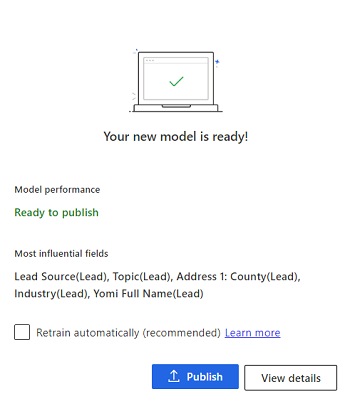
Se o modelo estiver preparado, mas não estiver pronto para ser publicado, o campo Desempenho do modelo apresenta Não está pronto para ser Publicado.
Para retreinar o modelo a cada 15 dias, selecione Retreinar automaticamente.
Selecione Publicar ou Ver detalhes.
Se o modelo estiver pronto para ser publicado e estiver pronto para aplicá-lo, selecione Publicar.
O modelo é aplicado a oportunidades potenciais que correspondam aos critérios especificados na configuração do modelo. A classificação de oportunidades potenciais aparece na coluna Classificação de oportunidades potenciais em vistas e num widget no formulário de oportunidade potencial.
Para ver a precisão e o desempenho do modelo antes de o publicar, ou se o modelo não estiver pronto a ser publicado e pretender saber o motivo, selecione Ver Detalhes e, em seguida, selecione o separador Desempenho.
A aplicação determina que o modelo não está pronto para publicar se a precisão estiver abaixo de um valor limiar, a Classificação da área abaixo da curva (AUC). Ainda assim, pode publicar o modelo, se quiser. No entanto, terá um desempenho fraco.
Adicionar um modelo
Pode criar até 10 modelos, publicados e não publicados, para diferentes conjuntos de oportunidades potenciais. A aplicação avisa-o se tentar criar um modelo que poderá classificar as mesmas oportunidades potenciais que um modelo existente.
No final da página Pontuação de oportunidades potenciais, selecione Adicionar modelo.
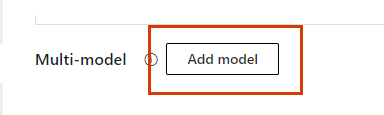
Nota
Não verá o botão Adicionar modelo se não tiver criado, pelo menos, um modelo de classificação.
A página Pontuação de oportunidades potenciais preditiva abre-se com valores predefinidos.
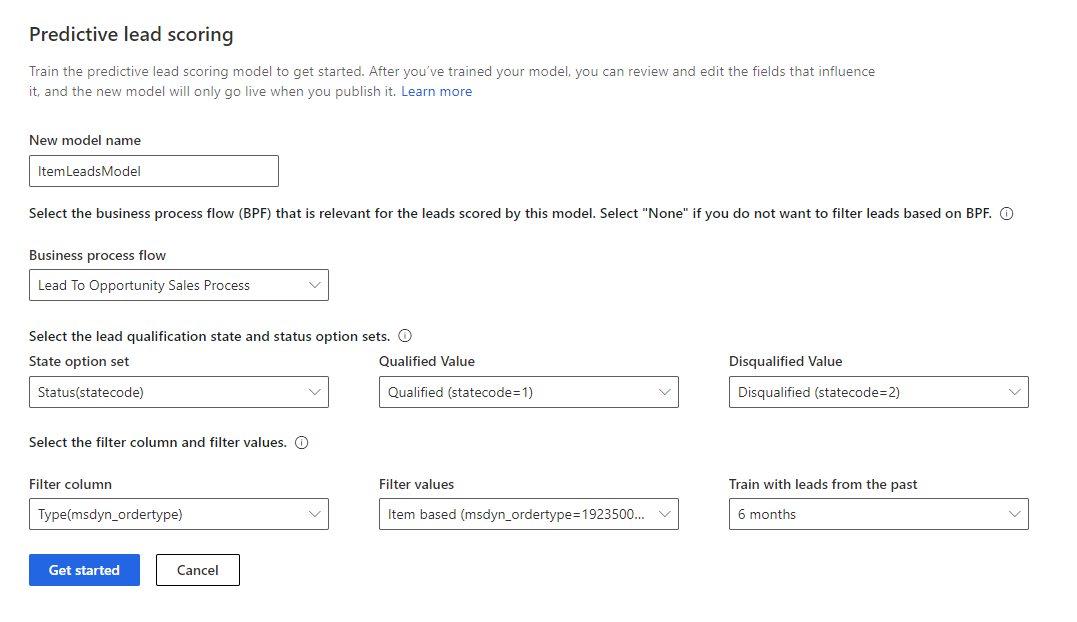
Na caixa Nome do novo modelo, insira um nome que contenha caráteres alfanuméricos. Os sublinhados são permitidos, mas não espaços ou outros caráteres especiais.
Por predefinição, o nome é LeadScoring_<AAAAMMDD><Hora> (por exemplo, LeadScoring_202009181410). A data e hora são baseadas na Hora Universal Coordenada (UTC).
Na lista Fluxo de processo empresarial, selecione um fluxo que seja relevante para as oportunidades potenciais para as quais está a gerar o modelo. As oportunidades potenciais que tenham abandonado o fluxo de processo empresarial selecionado não serão consideradas para preparação, classificação e para o estabelecimento do requisito mínimo para a criação do modelo.
A lista apresenta todos os fluxos de processo empresarial definidos para oportunidades potenciais na sua organização.
Para apresentar fluxos de processo empresarial personalizados na lista, ative Controlo de Alterações para a entidade de fluxo de processo empresarial. Quando gerar o modelo, os processos empresariais personalizados são automaticamente ativados para sincronizar os dados com o data lake para análise.
Na lista Conjunto de opções de estado, selecione a conjunto de opções em que o estado das oportunidades potenciais é definido.
Selecione os valores correspondentes nas listas Valor Qualificado e Valor Desqualificado, respetivamente.
O conjunto de opções de Estado de origem defino os valores como Qualificados e Desqualificados. Também pode selecionar um conjunto de opções personalizado, se estiver definido um.
Selecione Filtrar coluna e Filtrar valores para especificar as oportunidades potenciais que o modelo deve classificar.
Para filtrar com base em várias colunas, crie um campo calculado com as colunas necessárias e, em seguida, selecione o campo calculado na lista Coluna de filtro.
Na lista Preparar com oportunidades potenciais do passado, selecione um período de tempo para o conjunto de preparação. A predefinição é dois anos.
A sua organização tem de ter um mínimo de 40 oportunidades potenciais qualificadas e 40 oportunidades potenciais desqualificadas que foram criadas e fechadas durante o período selecionado. O modelo analisa as oportunidades potenciais fechadas do período selecionado e utiliza esses dados para classificar as oportunidades potenciais abertas dos últimos dois anos.
Se não tiver oportunidades potenciais fechadas mínimas no período de tempo escolhido, o botão Começar está desativado. Selecione outro período de tempo que tenha oportunidades potenciais fechadas suficientes para preparar o modelo.
Selecione Introdução. Obterá uma mensagem de aviso se o modelo for um duplicado de um modelo existente e se estiver a classificar o mesmo conjunto de oportunidades potenciais. Pode optar por criar o modelo ainda assim ou alterar as configurações, de modo a permitir que o modelo classifique um conjunto exclusivo de oportunidades potenciais.
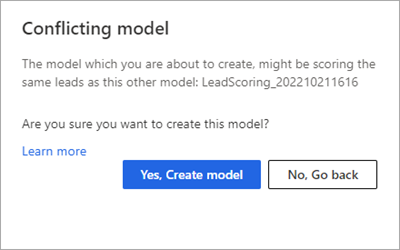
O sistema levará alguns minutos a preparar o modelo.
Quando o modelo estiver preparado, publique-o ou veja os respetivos detalhes.
Se criar vários modelos de classificação, utilize a lista Selecionar modelo na página Pontuação de oportunidades potenciais preditiva para selecionar um modelo a ver.
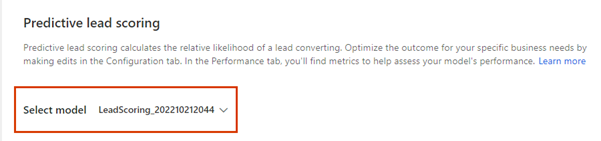
Não consegue encontrar as opções na sua aplicação?
Existem três possibilidades:
- Você não tem a licença ou função necessária. Verifique a secção Requisitos de licença e função na parte superior desta página.
- O seu administrador não ativou a funcionalidade.
- A sua organização está a utilizar uma aplicação personalizada. Contacte o seu administrador para saber os passos exatos. Os passos descritos neste artigo são específicos das aplicações Hub de Vendas e Sales Professional de origem.
Informações relacionadas
Utilizadores de sistemas e aplicações que podem emitir dados para o Dataverse
Editar e retreinar um modelo de pontuação de oportunidades potenciais
Dar prioridade a oportunidades potenciais através de pontuações
FAQ sobre Gestão de oportunidades potenciais